Bloquer ou arrêter les conseils et notifications contextuels de Microsoft Edge
Vous avez peut-être vu une notification indiquant que vous utilisez Microsoft Edge au lieu de Google Chrome ou Firefox. Les notifications peuvent indiquer que ces navigateurs consomment plus de batterie et sont plus lents que Microsoft Edge. Si vous êtes convaincu par Microsoft, vous pouvez faire de Microsoft Edge votre navigateur par défaut ou vous pouvez arrêter de recevoir cette notification.
Trouvez et réparez automatiquement les erreurs de Windows grâce à l'outil de réparation de PC
Reimage est un excellent outil de réparation qui détecte et répare automatiquement différents problèmes du système d'exploitation Windows. Avoir cet outil protégera votre PC contre les codes malveillants, les défaillances matérielles et plusieurs autres bugs. En outre, cela vous permet également d'utiliser votre appareil au maximum de ses capacités et de ses performances.
- Étape 1: Télécharger l'outil de réparation et d'optimisation des PC (Windows 11, 10, 8, 7, XP, Vista - Certifié Microsoft Gold).
- Étape 2: Cliquez sur "Démarrer l'analyse" pour trouver les problèmes de registre de Windows qui pourraient être à l'origine des problèmes du PC.
- Étape 3: Cliquez sur "Réparer tout" pour résoudre tous les problèmes.
Arrêter les notifications contextuelles de Microsoft Edge
Il existe deux méthodes pour faire la même chose. , vous pouvez choisir celui avec lequel vous êtes le plus à l’aise.
- Utilisez les paramètres pour désactiver les conseils
- Utilisez l’éditeur de stratégie de groupe local
Parlons-en en détail.
1 ] Utilisez les paramètres pour désactiver les astuces
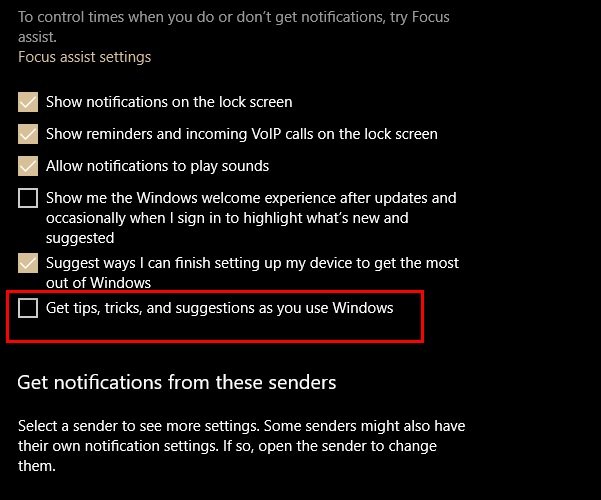
Pour arrêter ces notifications Edge, vous devez suivre les étapes suivantes:
- Lancez Paramètres en le recherchant dans le menu Démarrer ou via Win + X> Paramètres.
- Cliquez sur Système dans la fenêtre Paramètres.
- À présent, accédez à l’onglet Notifications et action
- Décochez ‘ Obtenir des conseils, des astuces et des suggestions comme vous utilisez Windows ”.
Désormais, vous ne recevrez plus de notifications vous demandant de passer à Microsoft Edge.
2] Utilisez l’éditeur de stratégie de groupe local
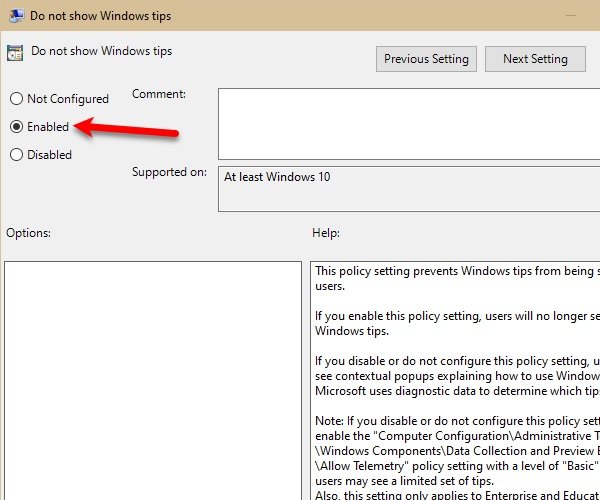
Vous pouvez également utiliser l’éditeur de stratégie de groupe local pour faire de même.
Pour ce faire, lancez l ‘ éditeur de stratégie de groupe local en le recherchant dans le menu Démarrer.. À présent, à partir du panneau de gauche de l’écran, suivez l’itinéraire suivant:
Configuration de l’ordinateur> Modèles d’administration> Composants Windows> Contenu cloud
Cliquez avec le bouton droit sur Ne pas afficher les astuces Windows et sélectionnez Modifier .
À présent, sélectionnez Activé et cliquez sur Appliquer> OK .
Cela désactivera définitivement les conseils Windows et vous ne recevrez pas «Astuces» de Microsoft Edge.
Naturellement, Microsoft exhorte les utilisateurs de Windows 10 à utiliser Edge. C’est un bon navigateur que vous pourriez utiliser par défaut.
